怎么使用PS中的剪贴蒙版?
溜溜自学 平面设计 2022-12-26 浏览:621
大家好,我是小溜,在我们日常工作中使用软件时会遇到各种各样的问题,今天小编来分享一下“PS中剪贴蒙版怎么用?”这篇文章,小伙伴要仔细看哦,希望这个教程能帮助到各位小伙伴!
工具/软件
硬件型号:戴尔DELL灵越14Pro
系统版本:Windows10
所需软件:PS2019
方法/步骤
第1步
首先我们打开ps,导入图片素材。
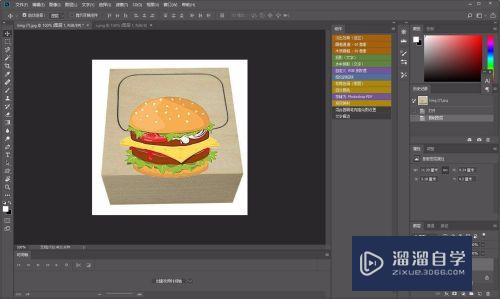
第2步
将图案层放置到形状层的上方,大家注意图中图层的顺序。

第3步
然后我们点击创建剪贴蒙版,或者直接按快捷键ctrl+alt+g键。
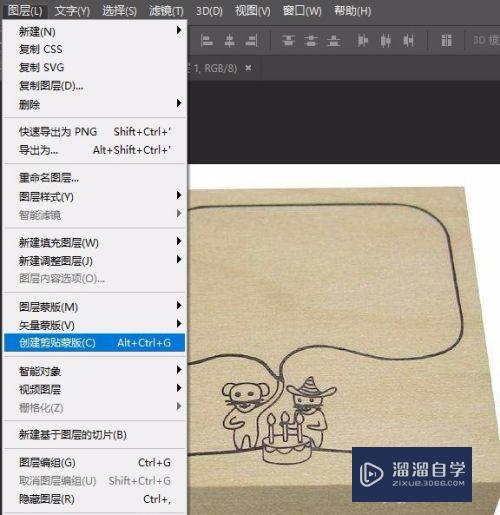
第4步
这样上层图案层就会以形状层的形状进行显示。
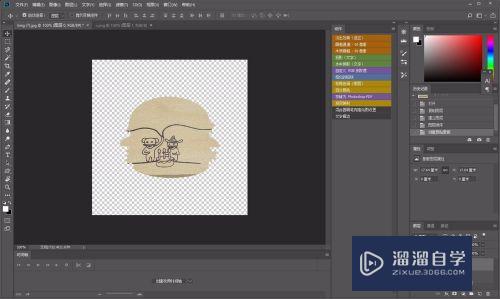
第5步
如果图案图层被形状图层完全包含,那么图案图层的形状不会发生变化。
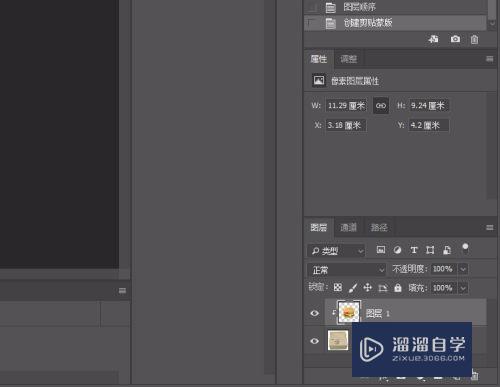
注意/提示
希望“PS中剪贴蒙版怎么用?”这篇文章能给大家带来一些帮助,如果大家觉得内容有点晦涩难懂的话,建议动手实操!想要了解相关更多课程也可以点击这里查看更多PS课程>>
相关文章
距结束 04 天 22 : 33 : 20
距结束 00 天 10 : 33 : 20
首页






